Az építés egy égtáj 3d


Megy 3D COMPASS rendszer a semmiből!
3D modellek létrehozása, szerelvények és a dokumentációt.
Légy profi!
Hogy könnyen, egyszerűen és gyorsan megtanulják, hogyan kell felhívni a háromdimenziós AutoCAD?
Kattintson és tanulni.


Lecke №3. Építő pontot Compass 3D.
A KOMPAS-3D számos különböző módon prostanovki pontot, továbbá több stílus díszítéssel.
Mielőtt az építési pontok, beszéljünk egy kicsit a felületet a rendszer (ahogy emlékszem, tanulmányozni fogjuk azt párhuzamosan a tanulmány a program funkcióinak). Szükségünk van: a fő menü, kompakt panel és eszköztár „Geometry” .Egy kioldó eszköztár „Geometry” a képernyőn, írja be a parancsot a Nézet - Eszköztárak - geometriában. Az aktiválásához egy kompakt eszköztáron kattintson a gombra -geometry.
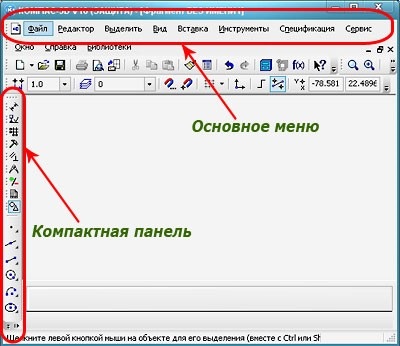
Megjegyezzük, hogy ha a műszerfal, része a kompakt, aktiválnia A főmenüben nem lehetséges. Ha kell felhívni a kompakt panel eszköztárban, majd meg kell húzza az egeret a megfelelő marker kívül kompakt panel. Markerek mellett található a kapcsoló gomb.
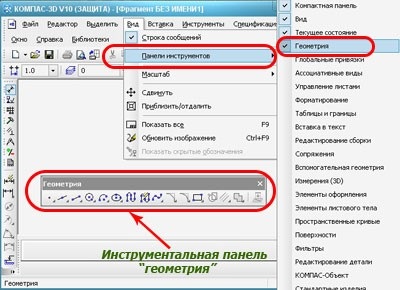
Ha azt szeretnénk, hogy visszatérjen, vagy felvenni a kompakt eszköztár, húzza azt egy kompakt panel az Alt. Amikor megjelenik a kurzor melletti „plusz”. Engedje el az egérgombot, és az Alt billentyűt.

Most vissza az építési pontokat. Először hozzon létre egy új darab. Építeni egy ponton tudjuk használni a fő menüt a parancs az Eszközök - Geometria - Dots - pont. vagy hívja a parancs pont a kompakt panel.
Meghatározó pont pozícióját az egérrel billentyűvel a kívánt helyre a képernyőn, vagy beállítja a koordinátákat az ingatlan panelen. Stílus az egyértelműség kedvéért válassza a „Star” (lehet választani bármilyen stílusban). Megadása után a helyét, vagy azt követően adja meg a koordinátákat, először nyomja meg az Enter billentyűt. majd kattintson a „Mégsem parancsot” a Tulajdonságok területen. Fejezze be a parancsot hívja a helyi menüből. Ez okozza a jobb egérgombbal a megjelenő ablakban kattintson a „Mégsem a parancsot.” Ügyeljen arra, hogy az üzenet sorban, akkor megmondja a következő lépésben.
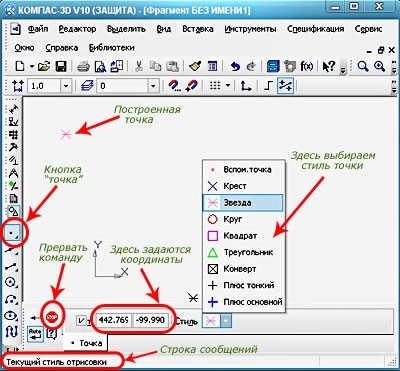
A konstrukció több ponton, elosztjuk a görbe egyenlő részre, szánt parancs „pontot a görbe mentén.” annak okát, kattintson a „pont”, és egy ideig tart. A Tulajdonságok panelen be a telephelyek száma, amelyen szeretnénk megosztani a görbe, a görbe jelzi az egér is. Ha a görbe nem zárt, a pontok épülnek egyszerre. Először egybeesik a kiindulási pont a görbe, a végső végső.
Zárt görbék kell külön jelzik a helyzet az első pont.
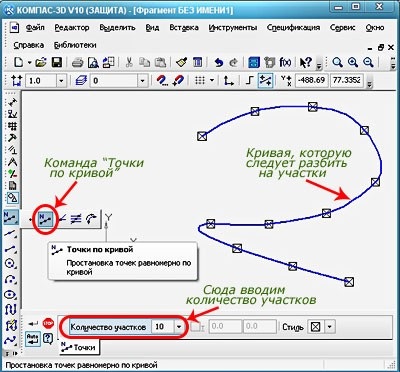
A „metszéspontja a két görbe” használják építésére pontok helyeit keresztező görbék. Jelzi, hogy a görbe, hogy megtalálják a kereszteződés, majd adja metsző vele görbék. Ahhoz, hogy válasszon egy másik görbe találni kereszteződéseket kell kattintani a „Show újra” az ingatlan található.
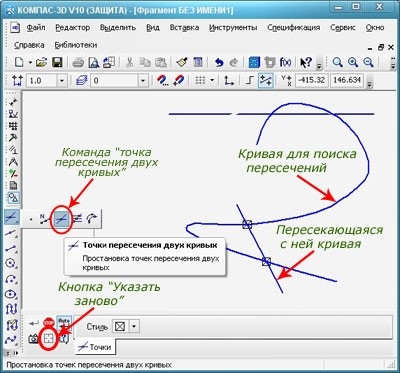
Ahhoz, hogy megadjuk a csomópontok a görbe más görbék, használd a „Minden metszéspontja a görbe.” Jelzi, hogy a görbe, hogy megtalálják a kereszteződés után, hogy pont automatikusan létrejön a helyén keresztezi a többi görbe.
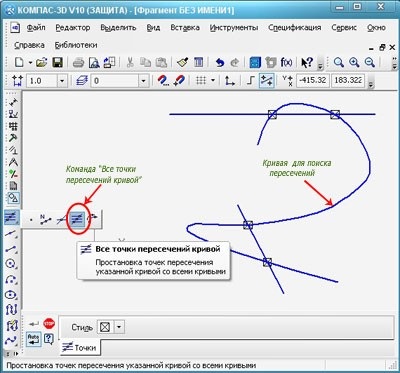
A „pont egy előre meghatározott távolságban” van szükség, hogy egy pont a görbén található egy előre meghatározott távolság a kiválasztott pont. A Tulajdonságok területen egészül pontok számát kell létrehozni. Curve jelzett prostanovki pontot, majd jelzi a viszonyítási pont. A távolság mezőt a Tulajdonságok panel illeszkedik távolságra a bázis pont az első pont létrehozása, ha több pontot, az érték határozza meg a távolságot. Pont tudunk mindkét oldalán az alap érhető el azáltal, hogy a kurzort vigye a kurzort a kívánt irányba, és rögzítse azt az egeret, kattints a „Megszakítás parancsot.”
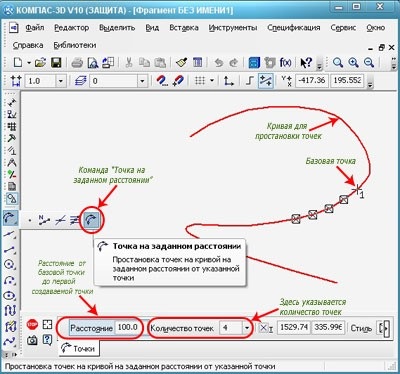
Az összes fent említett példákban a pont megadható stílus, vagy a helyi menü, vagy egy ingatlan panelen.
Járunk itt, hogyan kell építeni egy pont a következő leckében kezdi tanulmányozni az építési segédvonalak.
Ha bármilyen kérdése van, kérje meg őket itt.